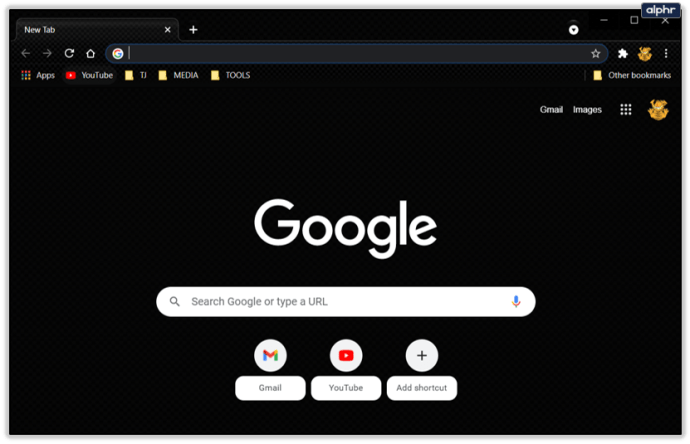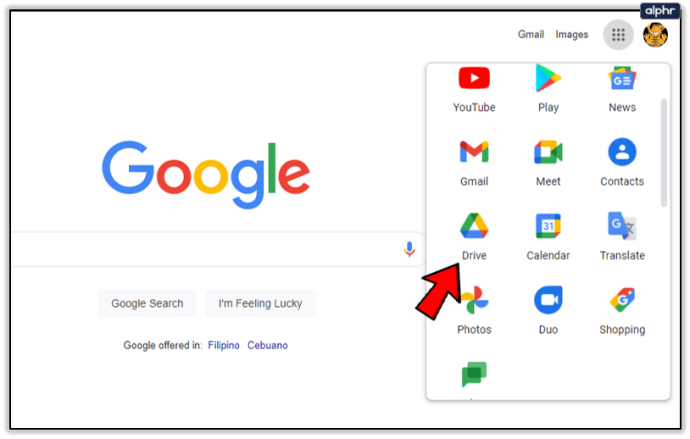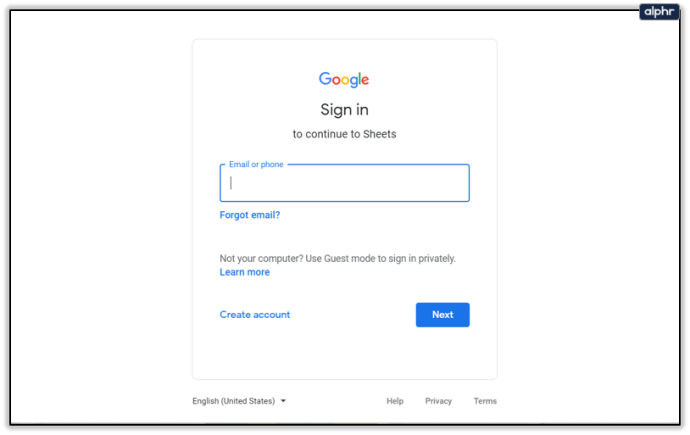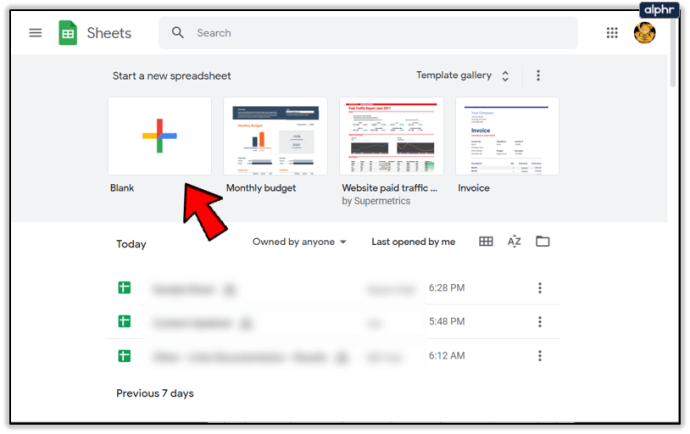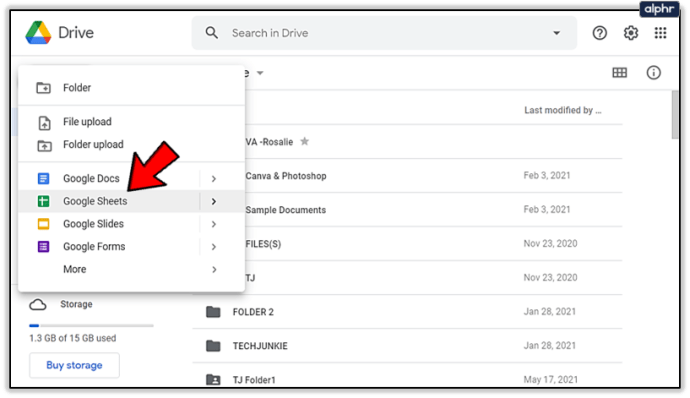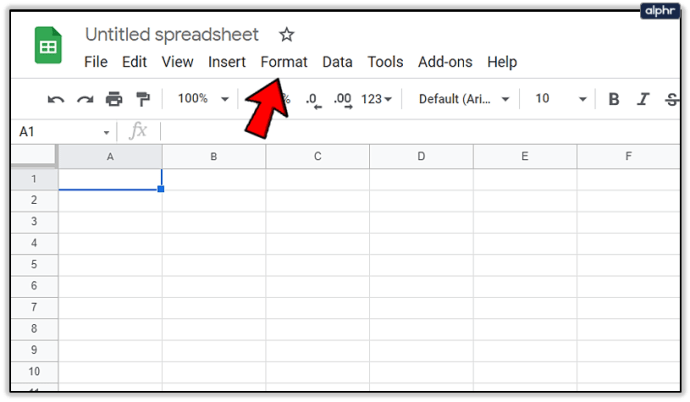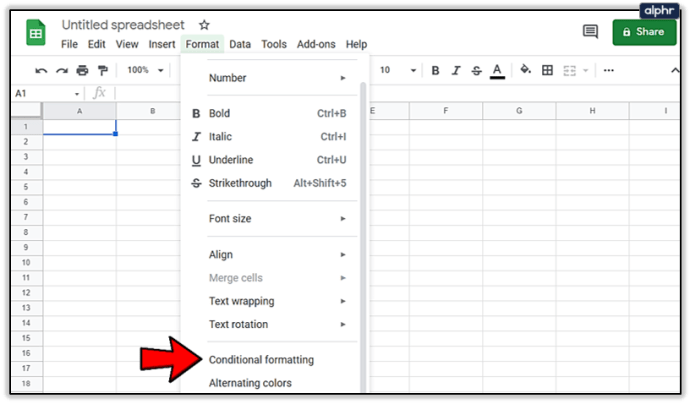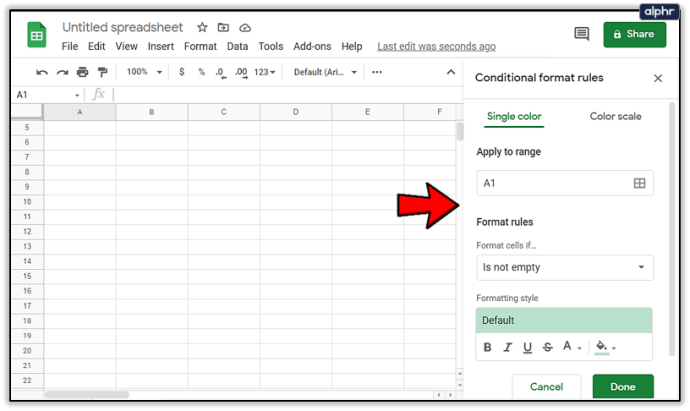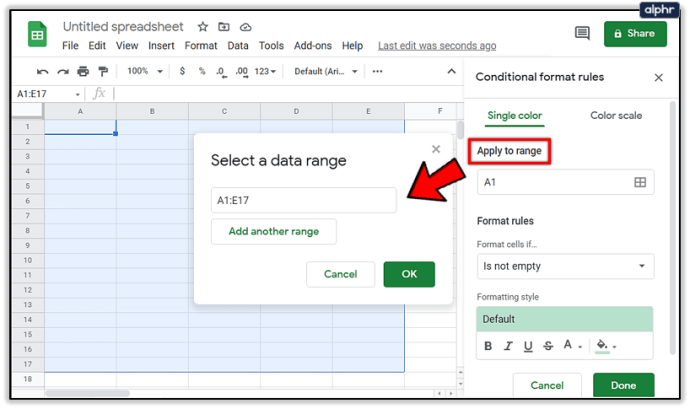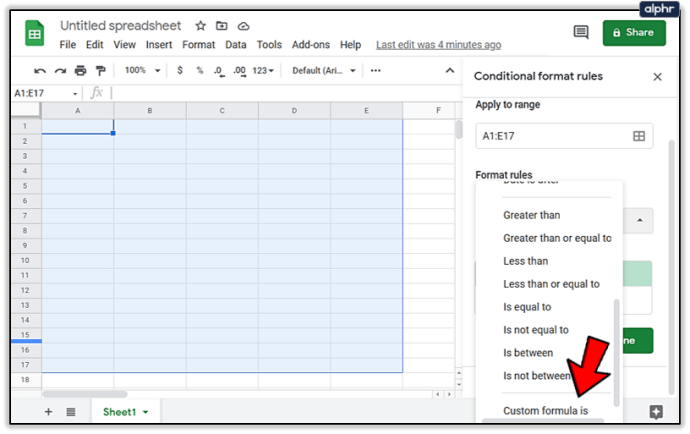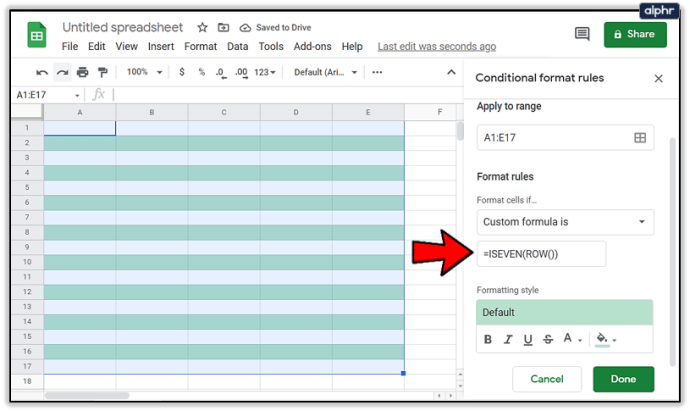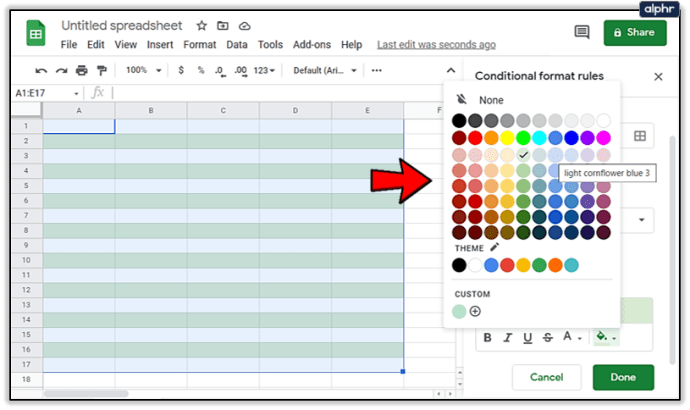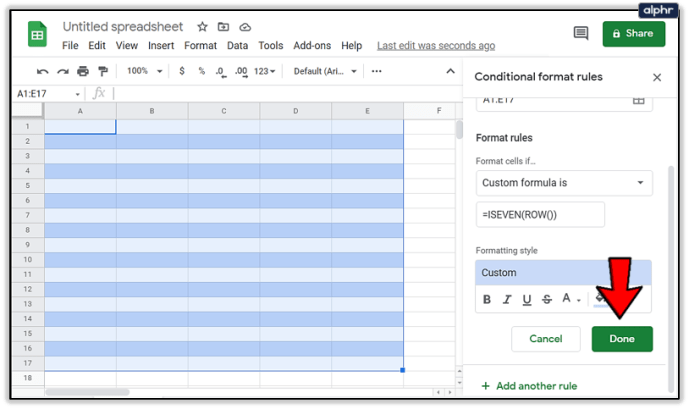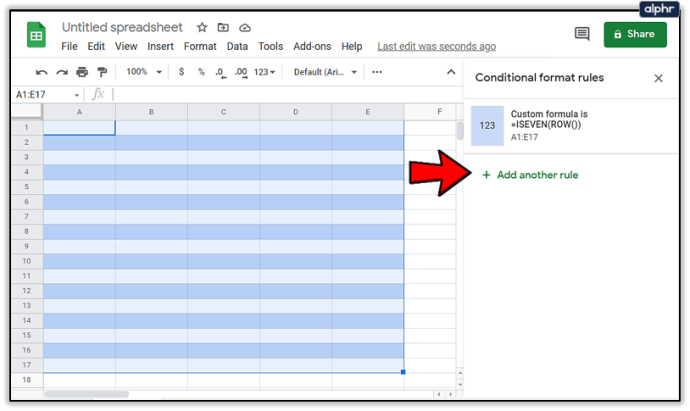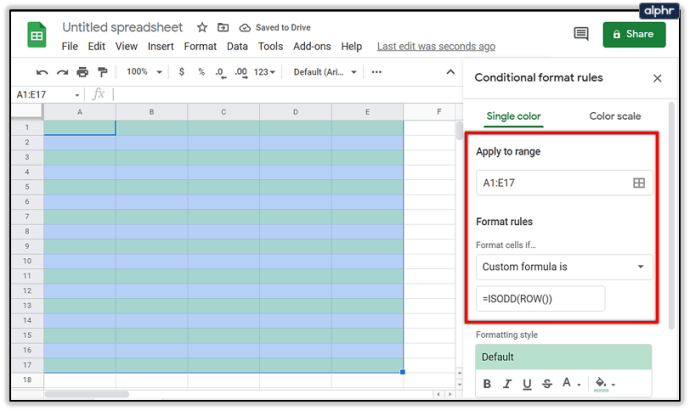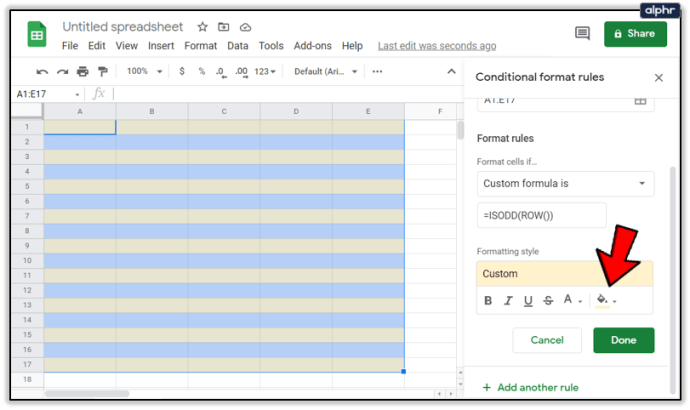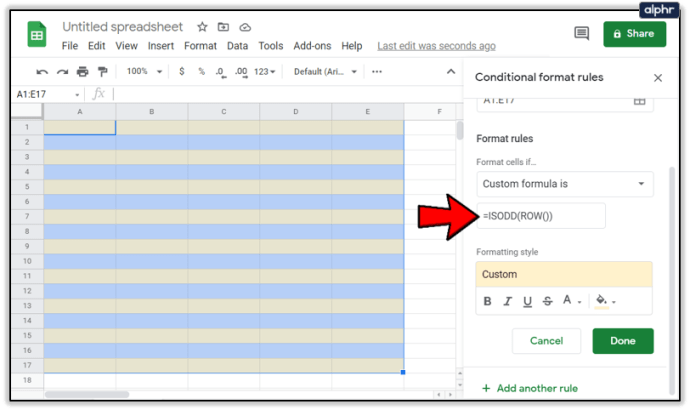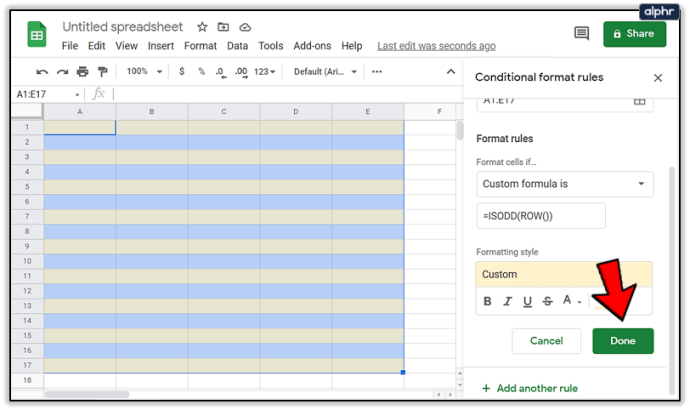Ποια είναι η γνώμη σας για τις ζέβρες; Ξέρω, δεν είναι μια ερώτηση που περίμενες να γίνει σε σχέση με το θέμα του άρθρου. Αλλά μείνε μαζί μου για ένα δευτερόλεπτο. Οι ρίγες μιας ζέβρας είναι πολύ εμφανείς. Όταν βλέπετε μια ζέβρα ξέρετε ακριβώς τι είναι. Οι ρίγες στο σώμα μιας ζέβρας το κάνουν να ξεχωρίζει και παρέχουν μια σταθερή διάκριση ανάμεσα στα μαύρα σημάδια και τα λευκά σημάδια.

«Πού ακριβώς πας με αυτό;»
Ο τρόπος με τον οποίο οι άνθρωποι αφομοιώνουν τις οπτικές πληροφορίες μπορεί να γίνει ευκολότερος όταν εναλλάσσονται οι έγχρωμες γραμμές. Παρέχει διάκριση γραμμή προς γραμμή κάνοντας λέξεις, αριθμούς και σύμβολα που είναι πολύ πιο ευανάγνωστα. Ακριβώς όπως είναι εύκολο να δεις μια μαύρη λωρίδα ακολουθούμενη από μια λευκή λωρίδα, ακολουθούμενη από μια μαύρη. αυτό είναι το μόνο που λέω.
Το Microsoft Excel και άλλα προγράμματα στο Microsoft Office παρέχουν μια εξαιρετική δυνατότητα, σε αντίθεση με το zebra striping, που σας επιτρέπει να εναλλάσσετε τα χρώματα κάθε σειράς. Λέγεται Γρήγορα στυλ και μπορεί να σας βοηθήσει να μορφοποιήσετε γρήγορα μια επιλεγμένη περιοχή ως πίνακα με ρίγες.
«Τόσο εναλλασσόμενες σειρές λευκού και μαύρου;»
Ακριβώς, όμως, τα χρώματα που επιλέγονται είναι άσχετα. Αυτή η επιλογή βασίζεται στο τι είναι πιο εύκολο στα μάτια για εσάς και το κοινό που θέλετε. Δυστυχώς, τα Φύλλα Google δεν υποστηρίζονται αυτήν τη στιγμή Γρήγορα στυλ , γνωστό και ως ζέβρα ρίγες, μόλις.
Τα Φύλλα Google είναι ένα εξαιρετικό πρόγραμμα για τη δημιουργία υπολογιστικών φύλλων στο διαδίκτυο και γενικά συνοδεύονται από αρκετές δυνατότητες ποιότητας ζωής. Γρήγορα στυλ απλά δεν είναι ένα από αυτά. Για να παράγετε τα ίδια αποτελέσματα με εναλλασσόμενες έγχρωμες σειρές όπως αυτά τα άλλα προγράμματα, θα χρειαστεί να κάνετε λίγη μαγεία μορφοποίησης υπό όρους.
Εναλλακτικά χρώματα σειρών στα Φύλλα Google
Μπορείτε να εφαρμόσετε εναλλασσόμενα χρώματα τόσο σε γραμμές όσο και σε στήλες στα Φύλλα Google εύκολα μέσω της χρήσης μορφοποίησης υπό όρους. Μορφοποίηση υπό όρους σας επιτρέπει να αλλάξετε τα χρώματα φόντου και τις γραμματοσειρές ενός κελιού ή μιας ομάδας κελιών χρησιμοποιώντας συγκεκριμένους κανόνες και κριτήρια.
Για να δημιουργήσετε εναλλασσόμενες έγχρωμες σειρές στα Φύλλα Google:
- Εκκινήστε ένα πρόγραμμα περιήγησης ιστού (το Google Chrome προτιμάται για προφανείς λόγους).
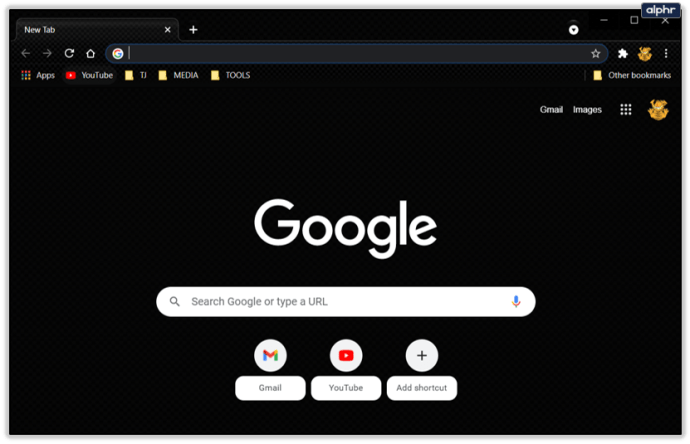
- Μεταβείτε στον ιστότοπο των Φύλλων Google.
- Μπορείτε επίσης να επιλέξετε να ανακτήσετε τα Φύλλα Google μέσω του Google Drive σας .
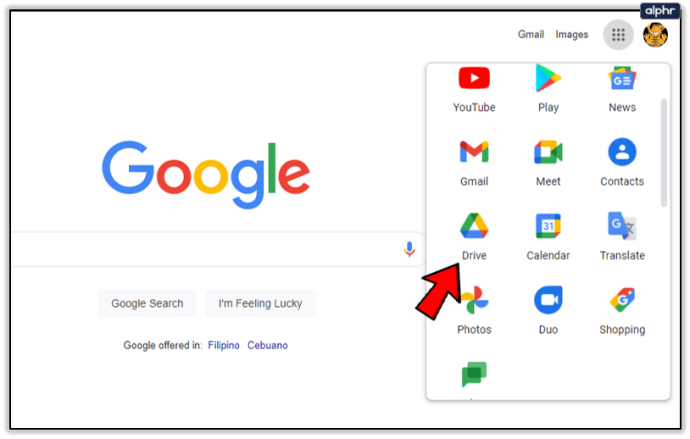
- Μπορείτε επίσης να επιλέξετε να ανακτήσετε τα Φύλλα Google μέσω του Google Drive σας .
- Συνδεθείτε στον λογαριασμό σας Google εάν δεν είστε ήδη συνδεδεμένοι αυτήν τη στιγμή.
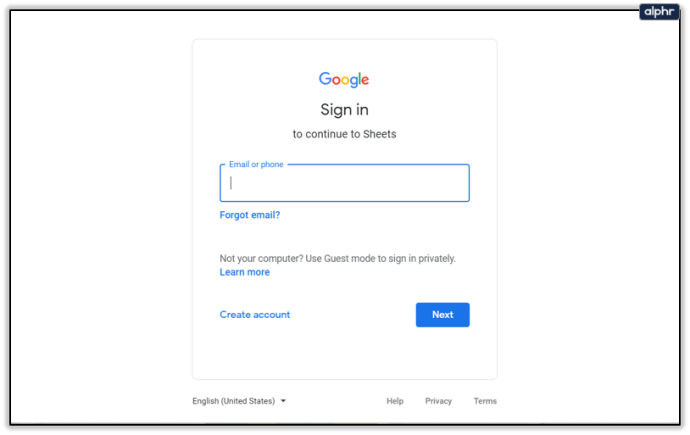
- Τώρα, ανάλογα με το αν έχετε φτάσει σε αυτό το σημείο μέσω των Φύλλων Google απευθείας ή μέσω του Google Drive, θα πρέπει να ανοίξετε ή να δημιουργήσετε ένα νέο υπολογιστικό φύλλο. Για ένα που έχει ήδη δημιουργηθεί, απλώς κάντε διπλό κλικ για να το ανοίξετε.
- Νέο υπολογιστικό φύλλο χρησιμοποιώντας τον ιστότοπο των Φύλλων Google:
- Μετακινήστε τον κέρσορα πάνω από το « + στο επάνω μενού και κάντε κλικ σε αυτό για να ξεκινήσετε ένα νέο κενό υπολογιστικό φύλλο.
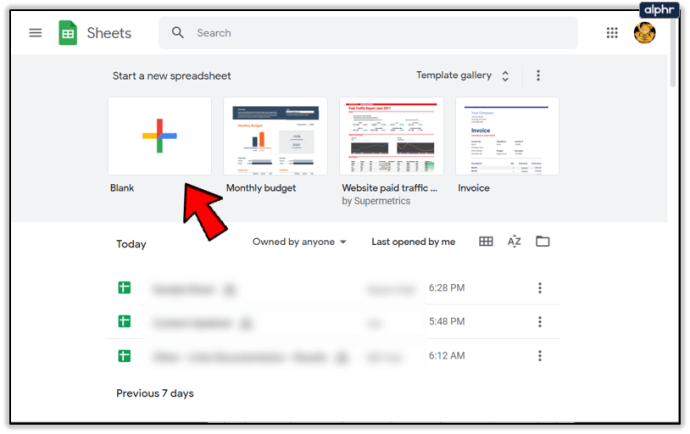
- Μετακινήστε τον κέρσορα πάνω από το « + στο επάνω μενού και κάντε κλικ σε αυτό για να ξεκινήσετε ένα νέο κενό υπολογιστικό φύλλο.
- Νέο υπολογιστικό φύλλο με χρήση του Google Drive :
- Κάνε κλικ στο + ΝΕΟ κουμπί στο αριστερό μενού και, στη συνέχεια, επιλέξτε Φύλλα Google από την αναπτυσσόμενη λίστα.
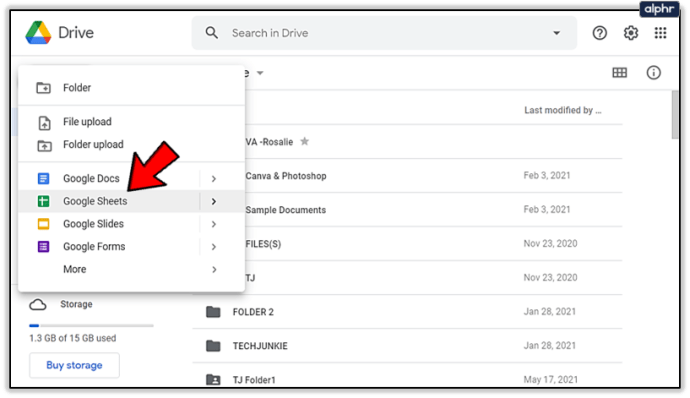
- Κάνε κλικ στο + ΝΕΟ κουμπί στο αριστερό μενού και, στη συνέχεια, επιλέξτε Φύλλα Google από την αναπτυσσόμενη λίστα.
- Νέο υπολογιστικό φύλλο χρησιμοποιώντας τον ιστότοπο των Φύλλων Google:
- Με ανοιχτό το υπολογιστικό φύλλο, νέο ή άλλο, κάντε κλικ στην καρτέλα «Μορφοποίηση» από το μενού στο επάνω μέρος.
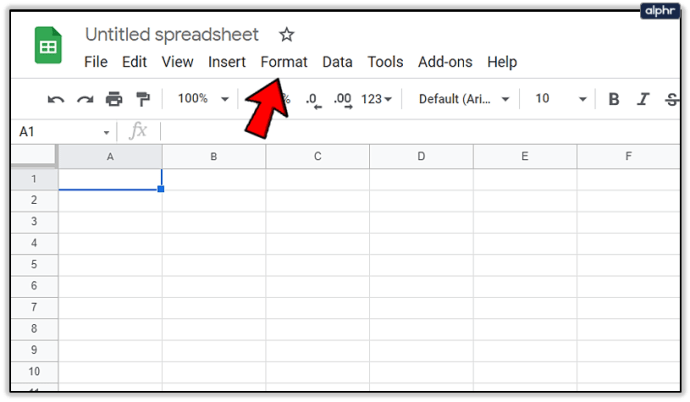
- Επιλέγω Μορφοποίηση υπό όρους από τις διαθέσιμες επιλογές στο αναπτυσσόμενο μενού.
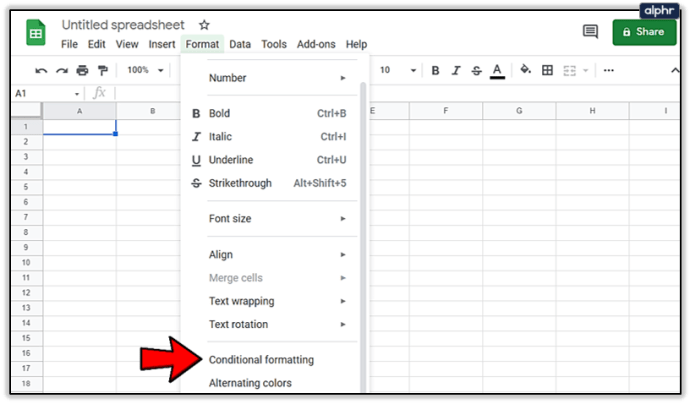
- Αυτό θα αναγκάσει ένα πλαϊνό πλαίσιο με τίτλο "Κανόνες μορφής υπό όρους" να αναδυθεί από τη δεξιά πλευρά της οθόνης.
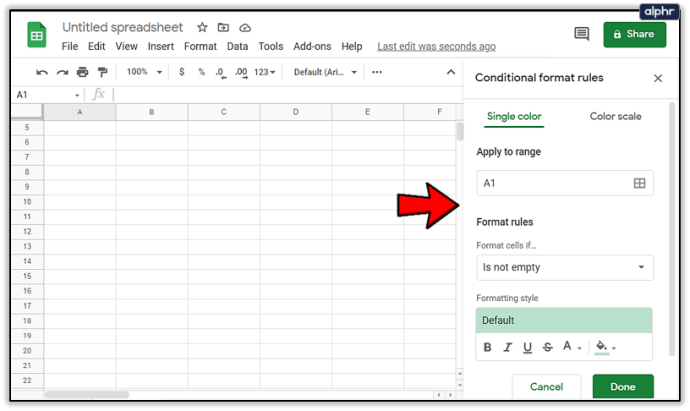
- Αυτό θα χρησιμοποιήσετε για να καθορίσετε τις συνθήκες για τη μορφοποίηση που θα εφαρμοστεί στο τρέχον ανοιχτό υπολογιστικό φύλλο σας.
- Αυτό θα αναγκάσει ένα πλαϊνό πλαίσιο με τίτλο "Κανόνες μορφής υπό όρους" να αναδυθεί από τη δεξιά πλευρά της οθόνης.
- Εισαγάγετε τις συνθήκες σας στα πλαίσια εισαγωγής με βάση αυτό που προσπαθείτε να επιτύχετε. Ακολουθούν οι λεπτομέρειες κάθε κουτιού:
- Εφαρμογή στην περιοχή – Μπορείτε να επιλέξετε τα κελιά που θα λάβουν τα εναλλασσόμενα χρώματα που σκοπεύετε να εφαρμόσετε. Απλώς κάντε κλικ στο πλαίσιο εισαγωγής και επιλέξτε το εύρος κελιών ή κελιών είτε στο υπολογιστικό φύλλο (επισημάνετε τα κελιά για τον σκοπό σας) είτε μπορείτε να εισαγάγετε μη αυτόματα τις τιμές (A1-E17, κ.λπ.).
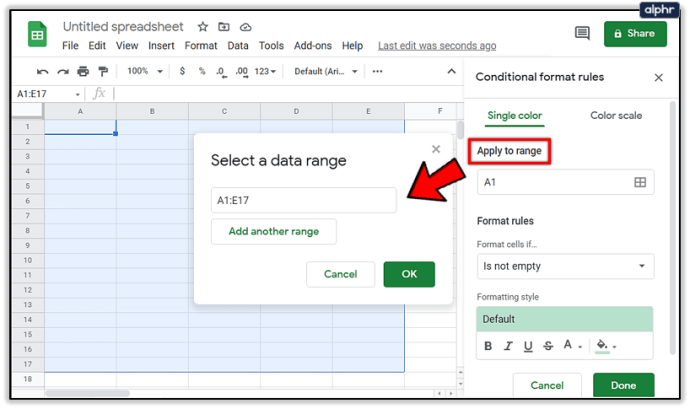
- Μορφοποίηση κελιών εάν – Η εφαρμογή του εύρους σας για τις έγχρωμες σειρές ήταν η ενέργεια, αλλά τώρα πρέπει να εισαγάγετε την αιτία. Αυτή η επιλογή σάς επιτρέπει να επιλέξετε πότε τα καθορισμένα κελιά θα πρέπει να μορφοποιηθούν με τις ρυθμίσεις μορφοποίησης που έχετε επιλέξει. Κάντε κλικ στο πλαίσιο και από το αναπτυσσόμενο μενού επιλέξτε την επιλογή "Προσαρμοσμένος τύπος είναι".
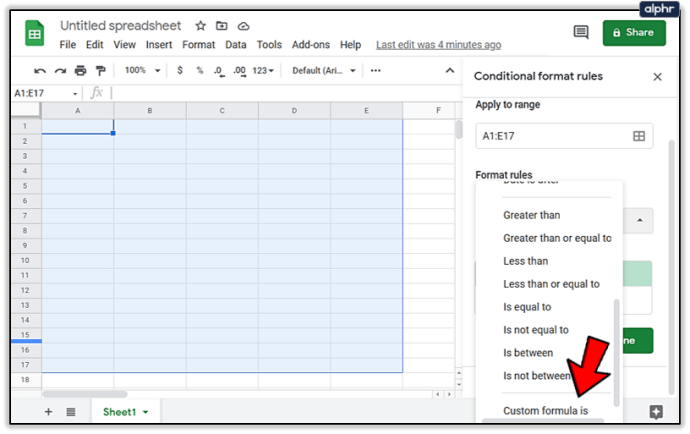
- Αξία ή τύπος – Εδώ πηγαίνει ο τύπος «ΑΝ» σας. Εφόσον επιλέξατε "Ο προσαρμοσμένος τύπος είναι" στο τελευταίο βήμα, θα πρέπει να εισαγάγετε τον τύπο μόνοι σας. Για να προσθέσετε χρώμα σε κάθε περίεργη σειρά, εισαγάγετε =ISEVEN(ROW()) σε αυτό το πεδίο. Για μονές σειρές, απλώς αλλάξτε το EVEN σε ODD.
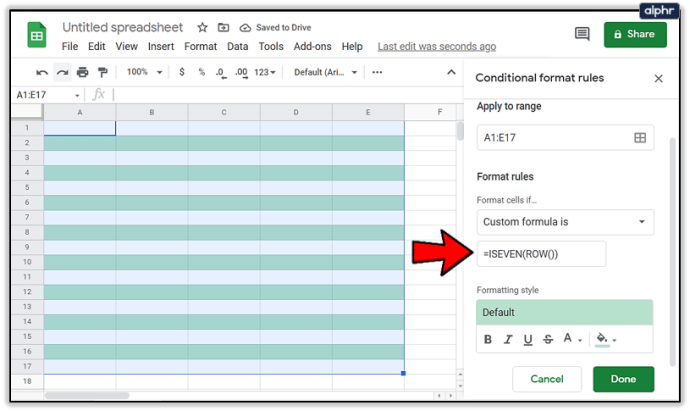
- Στυλ μορφοποίησης – Εδώ μπορείτε να επιλέξετε τα χρώματα και τις γραμματοσειρές των εναλλασσόμενων σειρών. Κάντε αλλαγές όπου πιστεύετε ότι χρειάζονται. Εάν είστε ικανοποιημένοι με την προεπιλογή, απλώς αφήστε το ως έχει. Το πράσινο χρώμα της μέντας είναι εύκολο στα μάτια για να μην τρελαίνεστε πολύ.
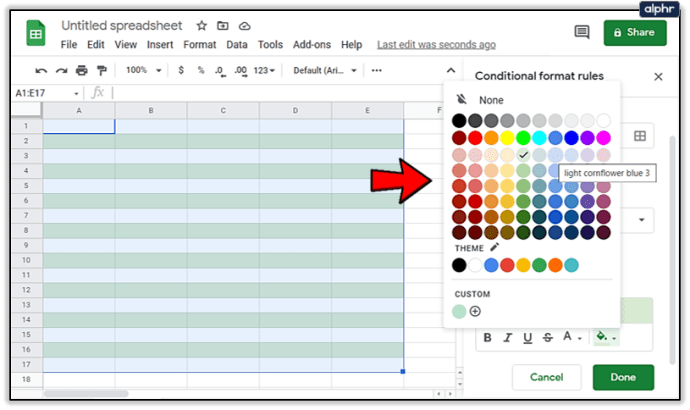
- Εφαρμογή στην περιοχή – Μπορείτε να επιλέξετε τα κελιά που θα λάβουν τα εναλλασσόμενα χρώματα που σκοπεύετε να εφαρμόσετε. Απλώς κάντε κλικ στο πλαίσιο εισαγωγής και επιλέξτε το εύρος κελιών ή κελιών είτε στο υπολογιστικό φύλλο (επισημάνετε τα κελιά για τον σκοπό σας) είτε μπορείτε να εισαγάγετε μη αυτόματα τις τιμές (A1-E17, κ.λπ.).
- Όταν συμπληρωθούν όλα τα πεδία, κάντε κλικ στο Ολοκληρώθηκε στο κάτω μέρος για να αποθηκεύσετε τις ρυθμίσεις.
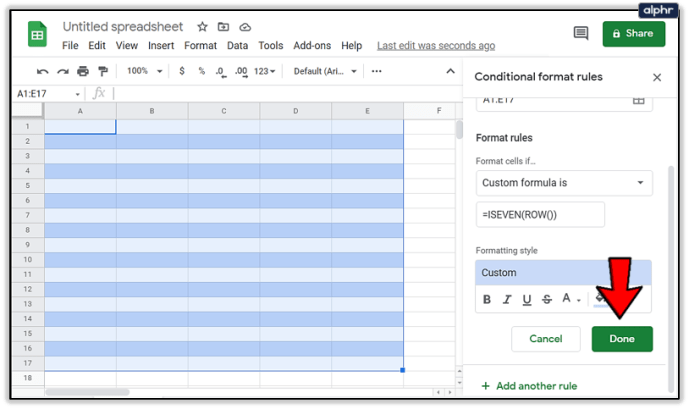
Η καθορισμένη μορφοποίηση θα πρέπει τώρα να είναι ορατή στα κελιά του υπολογιστικού φύλλου σας. Μπορείτε τώρα να κάνετε το ίδιο πράγμα για τις μονές σειρές (ή όποια δεν έχετε επιλέξει ακόμα) εάν προτιμάτε να μην έχετε μια απλή λευκή σειρά.
Για να γινει αυτο:
- Θα πρέπει να κάνετε κλικ στο "Προσθήκη άλλου κανόνα" στον ίδιο πίνακα που έχετε στη δεξιά πλευρά της οθόνης σας.
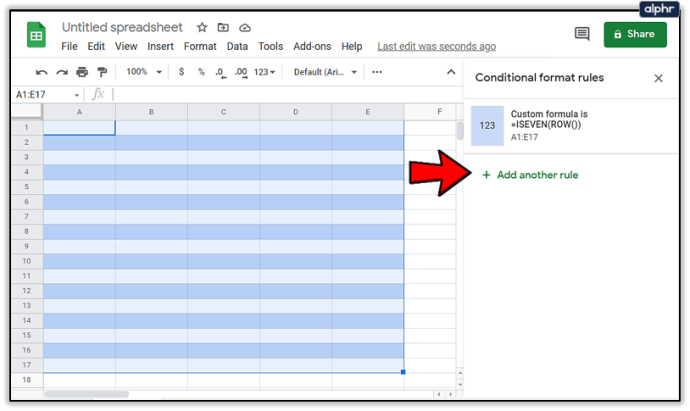
- Επαναλάβετε την ίδια διαδικασία που κάνατε την πρώτη φορά μόνο που αλλάξτε το ΖΥΓΟ σε ΜΟΝΟ (ή το αντίστροφο).
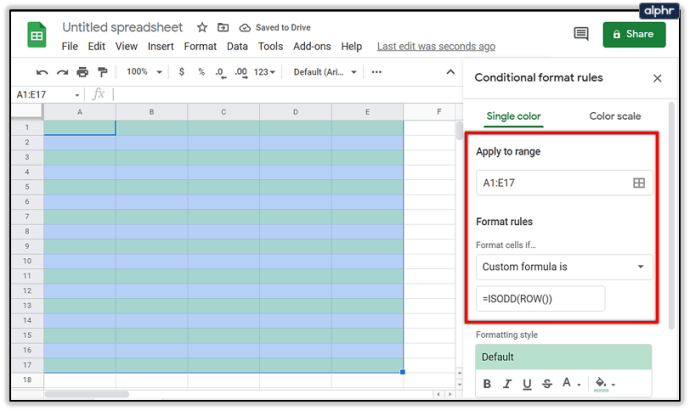
- Προφανώς, θα θέλετε επίσης να αλλάξετε το χρώμα σε κάτι διαφορετικό από αυτό που εφαρμόσατε την πρώτη φορά, διαφορετικά όλη αυτή η διαδικασία θα ήταν άσκοπη.
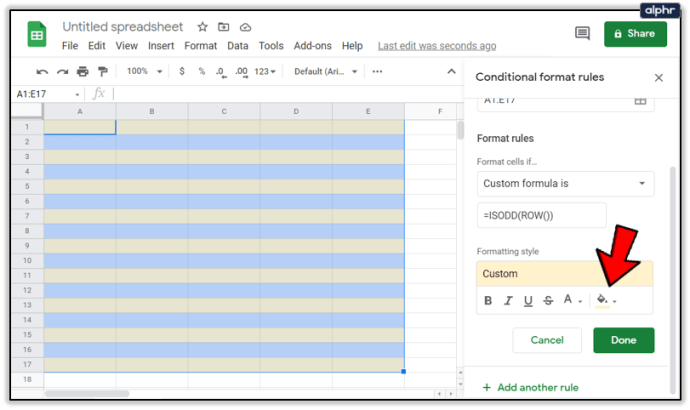
- Απλώς για διευκρίνιση, φροντίστε να πληκτρολογήσετε =ISODD(ROW()) αυτή τη φορά όταν συμπληρώνετε το πλαίσιο εισαγωγής που ορίζεται ως Αξία ή τύπος .
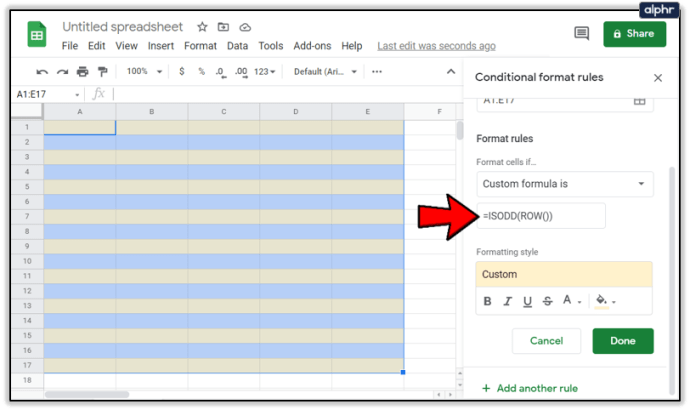
- Ακολουθήστε αυτό κάνοντας κλικ στο Ολοκληρώθηκε όπως έκανες την πρώτη φορά.
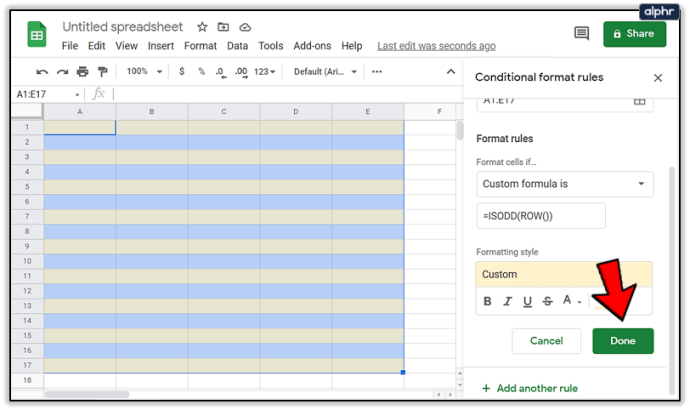
Τα αποτελέσματα θα είναι άμεσα και τώρα θα έχετε εναλλασσόμενες έγχρωμες σειρές σε όλο το υπολογιστικό φύλλο σας.